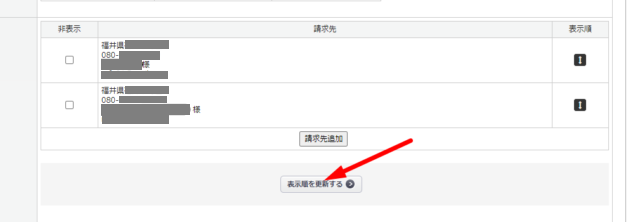概要
加盟店の請求情報や営業担当者を設定します。
また、掛け払い決済サービスの利用者情報を管理する画面になります。
各項目を入力・選択後、画面下部の【この内容を登録する】ボタンより登録してください。
社内管理情報

| 項目 | 内容 |
|---|---|
| 営業担当者 | 社内管理用として、営業担当者の情報が登録できます。 「システム設定>メンバー管理」に登録があるメンバーが表示されます。 ※顧客と加盟店情報を紐づければ、その顧客で購入した際に、登録した営業担当者の住所で各伝票を発行することができます。詳しくは<こちら> |
得意先情報
加盟店情報と同一の場合、【加盟店情報から転記する】ボタンで入力を省略できます。
*がついている項目が各種掛け払い決済への取引登録時に購入企業情報として連携されます。
※掛け払いの顧客審査情報は、
利用する掛け払いサービスによって入力必須項目が異なることがございます。
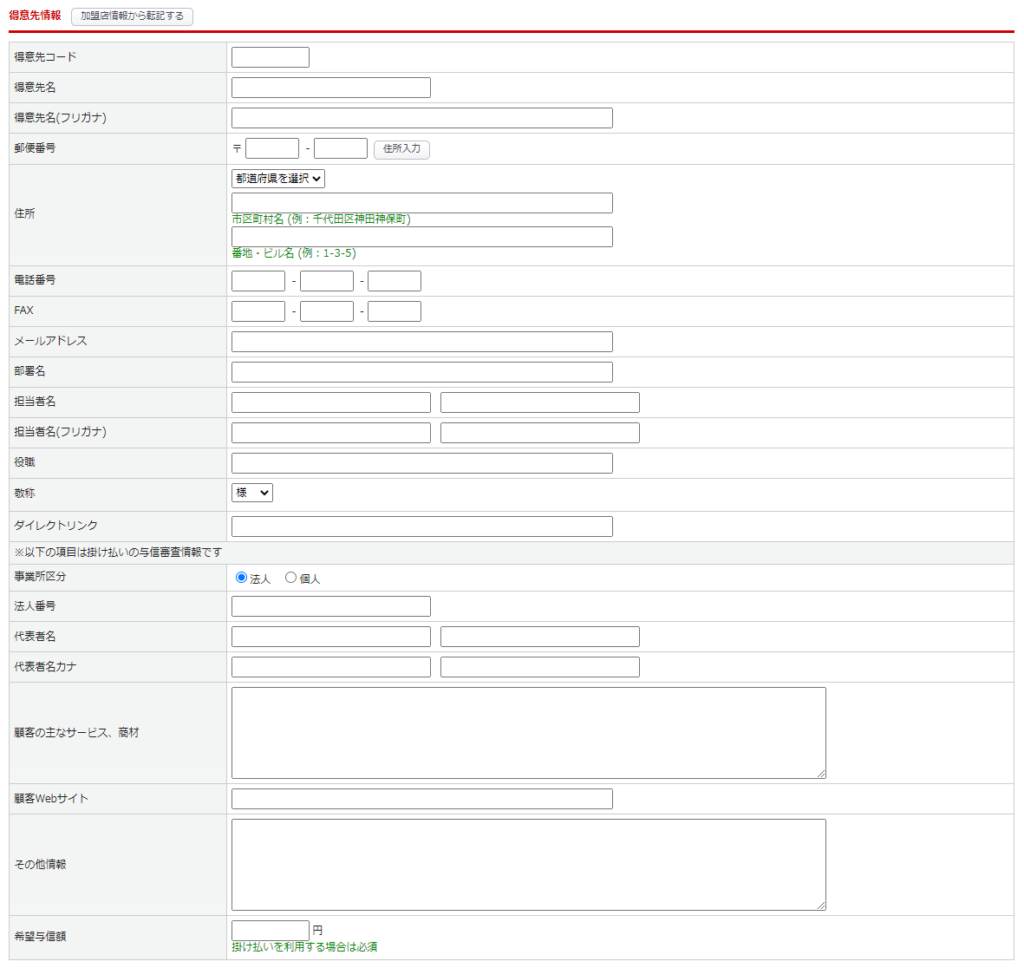
| 項目 | 内容 |
|---|---|
| 得意先コード* | 管理用のコードを入力してください。 ※英数字・ハイフンのみ使用可 |
| 得意先名* | 請求先となる企業名を入力してください。 |
| 得意先名(フリガナ) | 請求先となる企業名のフリガナを入力してください。 |
| 郵便番号* | 住所情報(郵便番号)を入力してください。 「住所入力」ボタンを押下すると、紐づく住所情報が「住所」欄に表示されます。 |
| 住所* | 住所情報(都道府県、市町村区、番地・ビル名)を入力してください。 |
| 電話番号* | 電話番号を入力してください。 |
| FAX | FAX番号を入力してください。 |
| メールアドレス* | メールアドレスを入力してください。 |
| 部署名 | 部署名または店舗名を入力してください。 |
| 担当者名* | 担当者氏名を入力してください。 |
| 担当者名(フリガナ) | 担当者氏名フリガナを入力してください。 |
| 役職 | 担当者の役職を入力してください。 |
| 敬称 | 担当者の敬称をプルダウンから選択してください。 |
| ダイレクトリンク | ダイレクトリンクがある場合は入力してください。 |
| 以下の項目は掛け払い決済をご利用する場合の顧客審査に利用される情報です。 | |
| 事業所区分 | 「法人」「個人」より選択してください。 |
| 法人番号 | 法人番号を入力してください。 |
| 代表者名 | 代表者氏名を入力してください。 |
| 代表者名カナ | 代表者氏名フリガナを入力してください。 |
| 顧客の主なサービス、商材 | 顧客のサービスや商材を入力してください。 |
| 顧客Webサイト | 顧客のWebサイトのURLを入力してください。 |
| その他情報 | その他記入事項を入力してください。 |
| 希望与信額 | 希望の与信枠金額を入力してください。 ※掛け払いご利用時は必須項目となります。 |
請求情報-NP掛け払い情報
NP掛け払いを利用する場合に設定する項目となります。
詳しくはこちらをご覧ください。
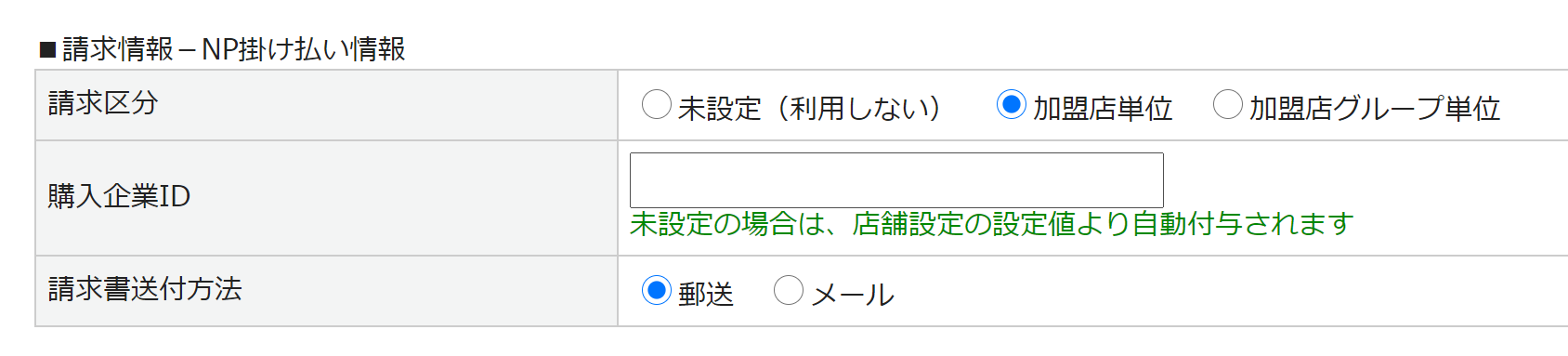
| 項目 | 内容 |
|---|---|
| 請求区分 |
NP掛け払いを利用する場合、 ※請求区分「加盟店グループ単位」の場合は |
| 購入企業ID | 顧客審査完了後、自動で入力されます。 ※基本設定>店舗設定>「掛け払い決済設定」タブ内の NP掛け払い「購入企業ID種別 採番ルール」の設定値が適用されます。 |
| 請求書送付方法 | 請求書の送付方法を選択してください。 |
請求情報-マネーフォワード ケッサイ掛け払い情報
マネーフォワード ケッサイを利用する場合に設定する項目となります。
詳しくはこちらの記事をご覧ください。
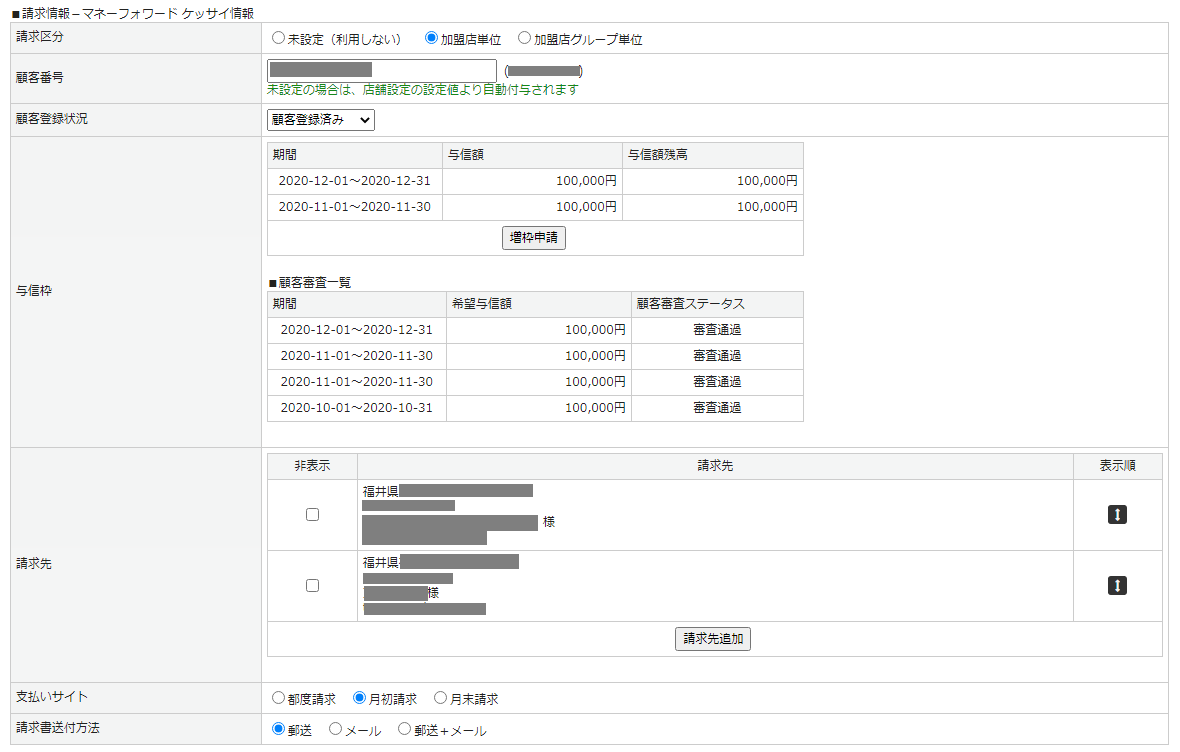
| 項目 | 内容 |
|---|---|
| 請求区分 |
マネーフォワード ケッサイを利用する場合、 ※請求区分「加盟店グループ単位」の場合は |
| 顧客番号 | 顧客審査完了後、自動で入力されます。 ※基本設定>店舗設定>「掛け払い決済設定」タブ内の マネーフォワード ケッサイ「顧客番号 採番ルール」の設定値が適用されます。 |
| 顧客登録状況 | 顧客審査の結果や状況が表示されます。 顧客審査を行うときは、「*顧客登録依頼」を選択して登録してください。 |
| 与信枠 |
現在の与信枠金額と与信額残高が【増枠申請】ボタン上の欄に表示されます。 ・増枠申請する |
| 請求先 |
登録した請求先が一覧表示されます。 ・請求先を追加する 【請求先追加】ボタンをクリックすると開く新しいウィンドウにおいて ・注文時に非表示にしたい請求先がある 一覧左の「非表示」欄にチェックを入れて登録してください。 ・注文時の請求先の表示順を変更する 一覧右を矢印アイコンを上下にドラッグ&ドロップして表示順を変更すると現れる |
| 支払いサイト | 請求のタイミングを選択してください。詳しくはこちら。 |
| 請求書送付方法 | 請求書の送付方法を選択してください。 |
請求情報-掛払い.com情報
掛払い.comを利用する場合に設定する項目となります。
詳しくはこちらの記事をご覧ください。
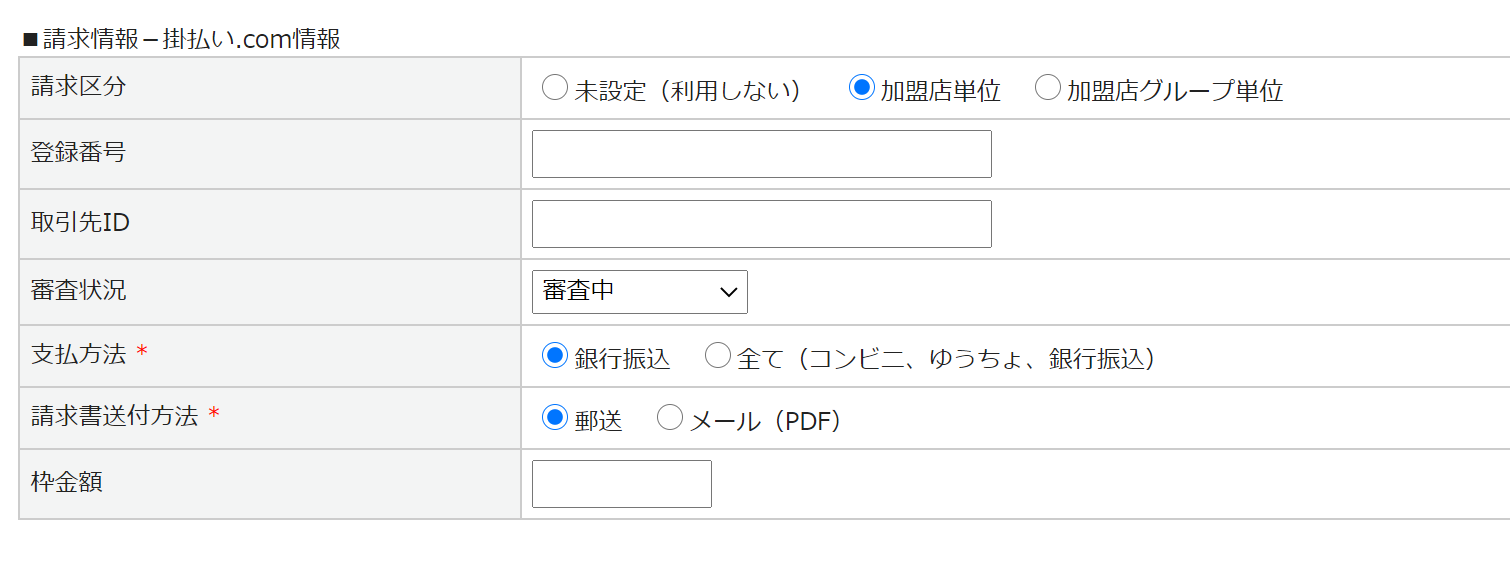
| 項目 | 内容 |
|---|---|
| 請求区分 |
掛払い.comを利用する場合、 ※請求区分「加盟店グループ単位」の場合は |
| 登録番号 | API連携後、掛払い.comで自動的に割り当てられた「取引先登録連番」が登録されます。 |
| 取引先ID | 顧客審査完了後、自動で入力されます。 ※基本設定>店舗設定>「掛け払い決済設定」タブ内の 掛払い.com「加盟店取引ID 採番ルール」の設定値が適用されます。 |
| 審査状況 | 顧客審査の結果や状況が表示されます。 顧客審査を行うときは、「*顧客登録依頼」を選択して登録してください。 |
| 支払方法 | 請求金額の支払方法を 「銀行振込」「全て(コンビニ、ゆうちょ、銀行振込)」から選択できます。 |
| 請求書送付方法 | 請求書の送付方法を選択してください。 |
| 枠金額 | 与信審査を通過した場合、こちらに与信枠金額が表示されます。 |